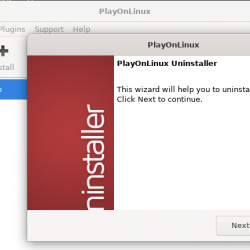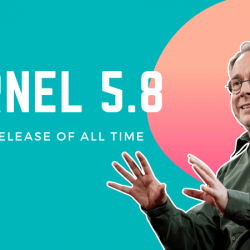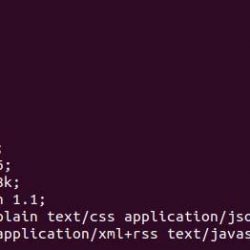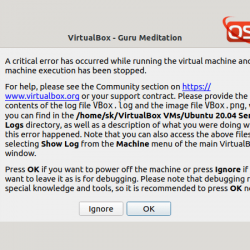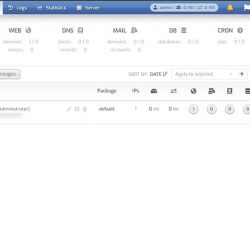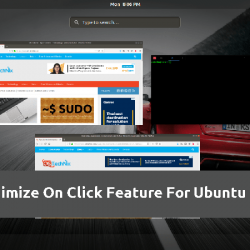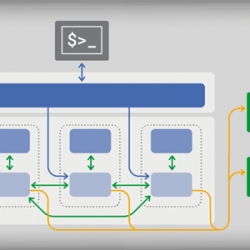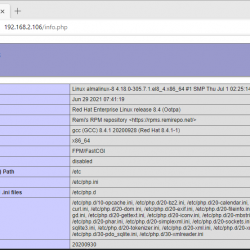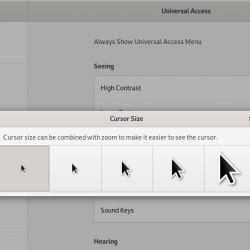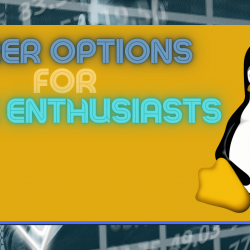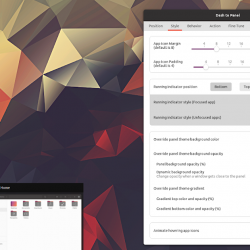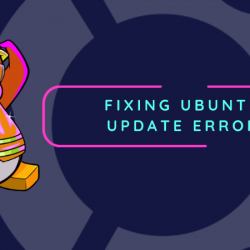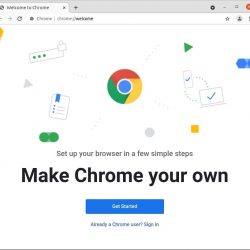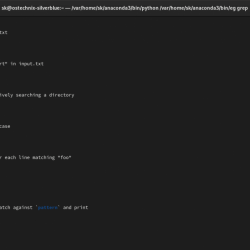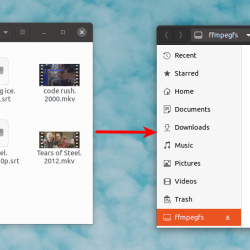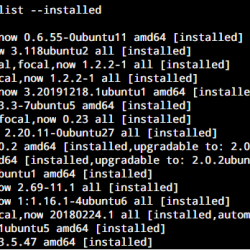介绍:
LibreOffice 是 Microsoft Office 的免费开源替代方案,旨在在 Linux 和 Windows 操作系统上运行。 通常,LibreOffice 实用程序预装在 Linux 操作系统中,但有时,您可能希望享受其最新功能,只有在系统上安装最新版本才能实现这些功能。 因此,今天我们将尝试探索在 Ubuntu 20.04 上安装最新版 LibreOffice 的所有方法。
在 Ubuntu 20.04 上安装最新 LibreOffice 的方法:
要在 Ubuntu 20.04 上安装最新版本的 LibreOffice,您可以采用下列三种方法中的任何一种:
方法#1:使用快照包:
要使用 Snap 软件包在 Ubuntu 20.04 上安装最新的 LibreOffice,您必须按照以下步骤操作:
通过按 Ctrl+T 或在“活动”菜单中搜索来启动终端。 Ubuntu 20.04的终端如下图所示:
启动终端后,您应该更新您的系统,以便您可以轻松地继续安装 LibreOffice。 可以通过在终端中运行以下命令来更新系统:
sudo apt update
执行“更新”命令后,您的终端将显示如下所示的输出:

更新完成后,您必须在终端中执行以下命令才能在 Ubuntu 20.04 上安装最新版本的 LibreOffice:
sudo snap install libreoffice
![]()
安装需要一些时间才能完成,之后您将能够在终端上看到已安装的 LibreOffice 的版本,如下图所示:

方法 #2:使用 Flatpak 实用程序:
Flatpak 也是 Linux 操作系统提供的一个非常知名的实用程序,用于安装和管理软件包。 要使用此实用程序在 Ubuntu 20.04 上安装最新版本的 LibreOffice,您必须按照以下步骤操作:
您首先需要通过在终端中运行以下命令将 Flatpak 包管理器安装到您的 Ubuntu 20.04 系统:
sudo apt install Flatpak
![]()
一旦在你的系统上安装了 Flatpak 包管理器,你的终端将产生如下图所示的输出:

在系统上安装 Flatpak 后,在终端中执行以下命令:
flatpak install flathub org.libreoffice.LibreOffice
![]()
执行此命令需要一些时间,之后您将在 Ubuntu 20.04 系统上安装最新版本的 LibreOffice。
方法#3:使用个人包存档(PPA):
这是在您的 Ubuntu 20.04 系统上安装最新版本的 LibreOffice 的另一种方法。 您需要执行以下步骤:
第 1 步:添加 PPA 存储库:
要将 PPA 存储库添加到您的 Ubuntu 20.04 系统,您必须在终端中执行以下命令:
sudo apt-add-repository ppa:libreoffice/libreoffice-7-0

运行此命令后,您需要按 Enter 键在执行过程中以及当您被提示时,如下图所示:

一旦 PPA 存储库成功添加到您的 Ubuntu 20.04 系统,您将在终端上看到以下输出:

第 2 步:安装 LibreOffice:
添加 PPA 存储库后,您必须在终端中运行以下命令,在 Ubuntu 20.04 上安装最新版本的 LibreOffice:
sudo apt install libreoffice
![]()
在处理此命令期间,您必须在终端中输入“Y”,然后按 Enter 键,以便您的安装可以顺利进行。 这也在下图中突出显示:

当最新版本的 LibreOffice 安装完成时,您的终端将显示以下输出:

验证 LibreOffice 的安装:
要验证您的系统上是否安装了 LibreOffice,您可以在终端中运行以下命令:
whereis libreoffice
![]()
运行此命令将显示二进制文件的路径、源文件和 LibreOffice 的手册页,如下图所示:

或者,您甚至可以在“活动”菜单中搜索 LibreOffice,您将能够看到作为该套件一部分的所有实用程序作为您的搜索结果,如下图所示:

从 Ubuntu 20.04 中删除 LibreOffice:
如果您觉得需要从 Ubuntu 20.04 中删除 LibreOffice,您可以在终端中运行以下命令:
sudo add-apt-repository --remove ppa:libreoffice/libreoffice-7-0

从 Ubuntu 20.04 系统中删除 LibreOffice 后,终端上将显示以下输出:

结论:
通过使用本文讨论的三种方法中的任何一种,您可以轻松地在您的 Ubuntu 20.04 系统上安装最新版本的 LibreOffice,因此您可以享受该套件提供的所有实用程序。